Việc phân tích lưu lượng truy cập website theo khung giờ là vô cùng quan trọng để hiểu rõ hành vi người dùng, từ đó tối ưu hóa chiến lược tiếp cận khách hàng và nâng cao hiệu quả kinh doanh online. Bài viết này sẽ hướng dẫn bạn cách sử dụng Excel để xác định khung giờ có lượng truy cập cao nhất, giúp bạn đưa ra quyết định đúng đắn dựa trên dữ liệu thực tế.
Bạn đã bao giờ tự hỏi khung giờ nào website của mình thu hút nhiều lượt truy cập nhất? Thông tin này không chỉ giúp bạn hiểu rõ hơn về hành vi của khách hàng mà còn là chìa khóa để tối ưu hóa chiến lược marketing và tăng cường hiệu quả kinh doanh. Trong bài viết này, chúng ta sẽ cùng tìm hiểu cách sử dụng Excel để phân tích dữ liệu thời gian và xác định khung giờ vàng cho website của bạn.
Phân tích Dữ liệu Thời Gian trong Excel
Giả sử chúng ta có bảng dữ liệu mẫu sau, ghi lại thời điểm xảy ra sự kiện (ví dụ: lượt truy cập) trên website:
| Thời Gian | Sự Kiện |
|---|---|
| 3/3/2023 15:13 | 1 |
| 3/3/2023 14:16 | 1 |
| 3/3/2023 14:15 | 1 |
| 2/27/2023 12:25 | 1 |
| 2/27/2023 10:57 | 1 |
| 2/24/2023 9:58 | 1 |
| 2/21/2023 8:47 | 1 |
| 2/20/2023 16:07 | 1 |
| 1/16/2023 7:49 | 1 |
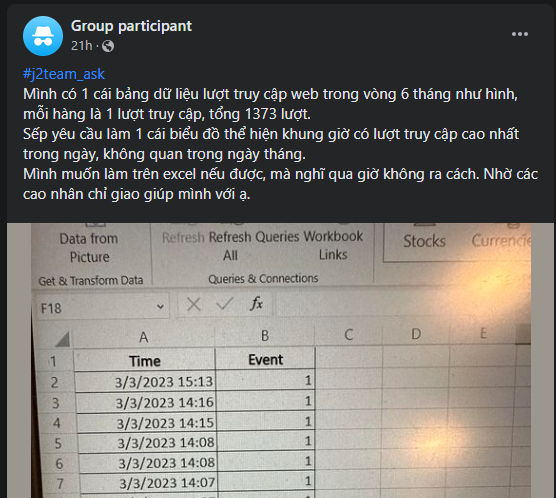
Mục tiêu của chúng ta là phân tích dữ liệu này để tìm ra khung giờ có nhiều sự kiện nhất.
Kiểm Tra Định Dạng Dữ Liệu
Trước hết, cần đảm bảo dữ liệu cột “Thời Gian” đúng định dạng Ngày/Giờ. Trong Excel, sử dụng hàm ISNUMBER để kiểm tra. Google Sheets có thêm hàm ISDATE.

Sử dụng PivotTable để Nhóm Dữ Liệu
Bước 1: Chọn toàn bộ dữ liệu và tạo PivotTable (Insert -> Pivot Table -> From Data/Range).

Bước 2: Sử dụng tính năng Group để nhóm dữ liệu theo ngày, tháng, năm. Chọn cột “Thời Gian” trong PivotTable, sau đó chọn PivotTable Analyze -> Group Selection (hoặc Group Field nếu chỉ chọn 1 ô).
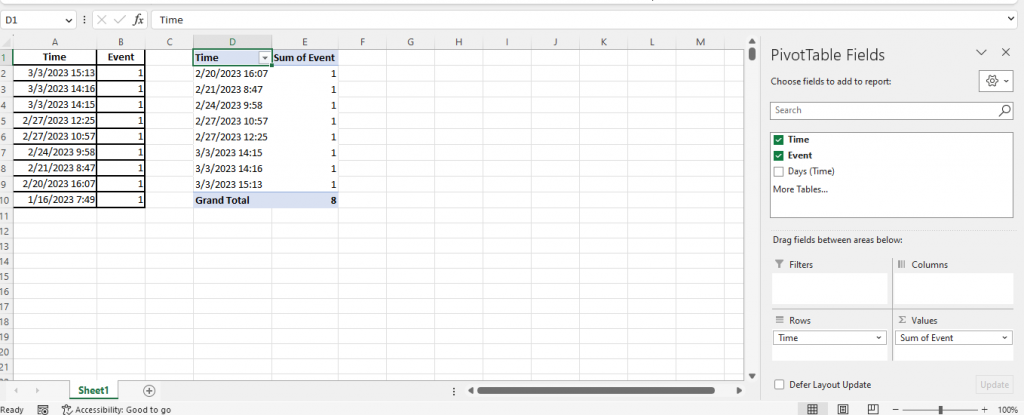
Bước 3: Trong hộp thoại Grouping, tùy chỉnh các tùy chọn:
- Starting at/Ending at: Xác định khoảng thời gian cần phân tích.
- By: Chọn cách nhóm dữ liệu (Ngày, Tháng, Năm).
- Number of days: Nhóm theo số ngày cụ thể (ví dụ: 3 ngày, 5 ngày).
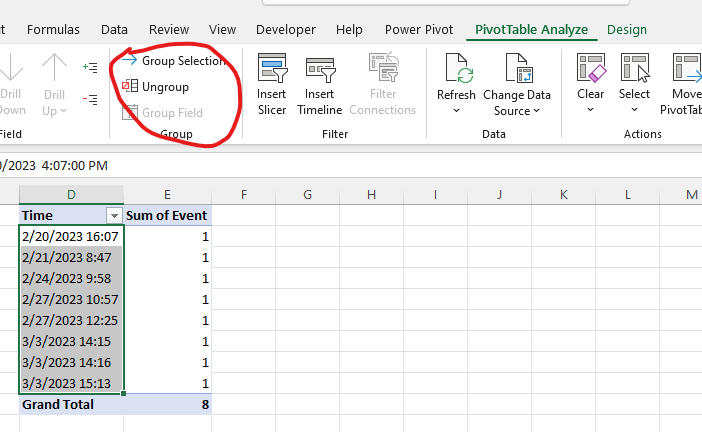

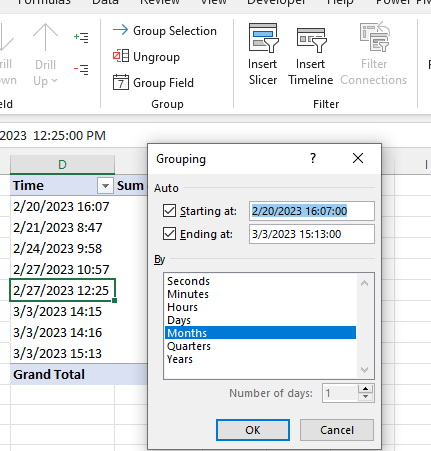
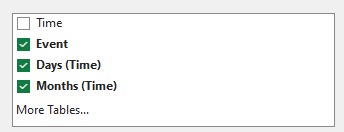
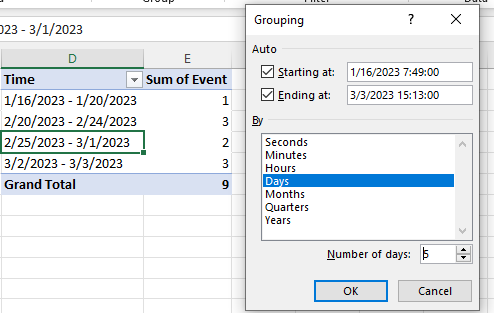
Tạo Nhãn Thời Gian Tùy Chỉnh
Để phân tích theo khung giờ cụ thể (ví dụ: 3 giờ, 15 phút), ta cần tạo nhãn thời gian tùy chỉnh. Ví dụ, phân tích theo khung 3 giờ:
Bước 1: Tạo cột mới để trích xuất giờ: =HOUR(Thời Gian)
Bước 2: Tạo cột chia khoảng 3 giờ: =INT(HOUR(Thời Gian)/3)
Bước 3: Tạo nhãn cho từng khoảng: =3*INT(HOUR(Thời Gian)/3)&"-"&3*INT(HOUR(Thời Gian)/3)+3
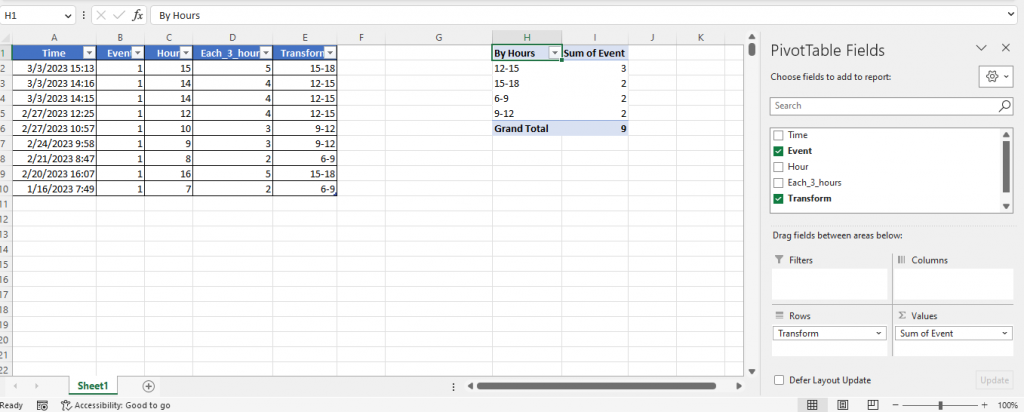
Phân tích theo Phút và Giây
Tương tự, có thể phân tích theo phút, giây bằng cách thay đổi hàm HOUR thành MINUTE và SECOND, điều chỉnh công thức chia khoảng và tạo nhãn phù hợp.
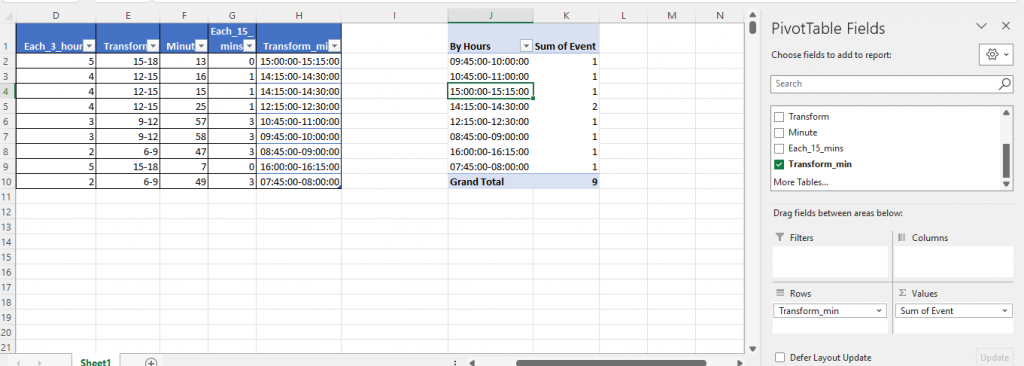
Kết Luận
Bằng cách sử dụng Excel và các kỹ thuật trên, bạn có thể dễ dàng phân tích lưu lượng truy cập website theo khung giờ, từ đó nắm bắt được hành vi người dùng và tối ưu hóa chiến lược kinh doanh. Hãy khám phá thêm các bài viết liên quan về xử lý dữ liệu thời gian trong Excel để nâng cao kỹ năng phân tích của bạn.


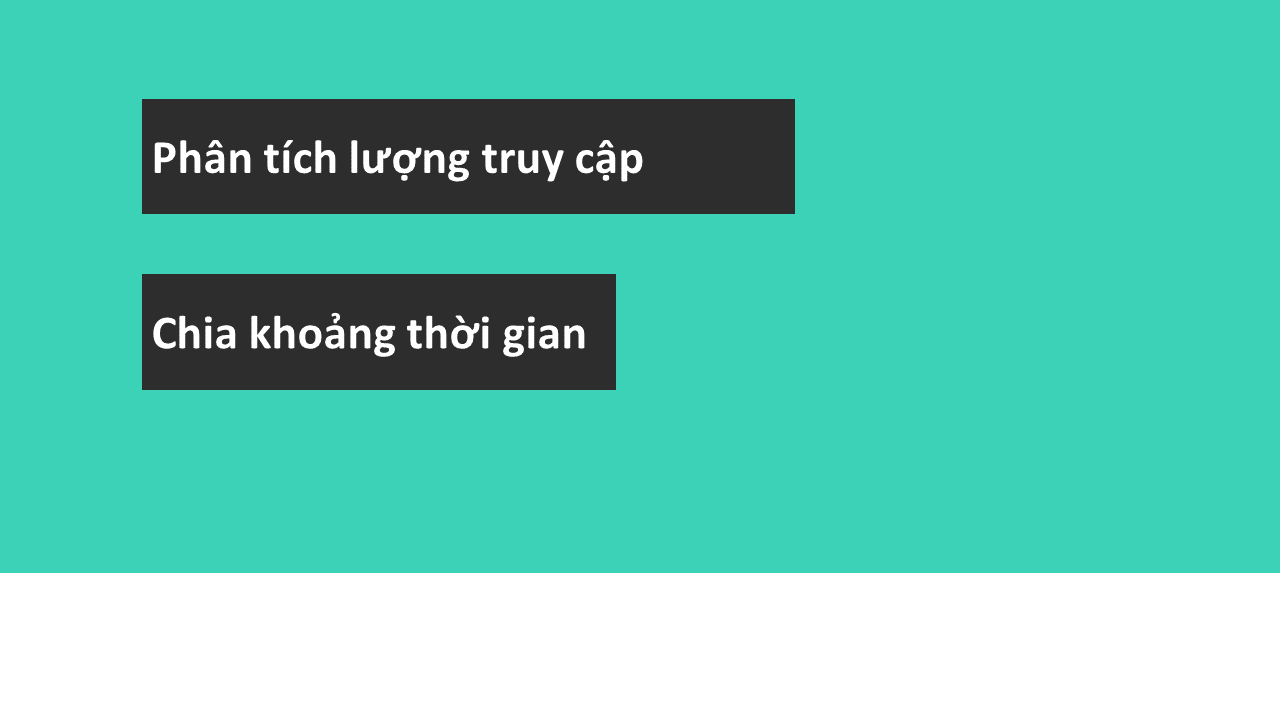












Discussion about this post